
Линукс с отечественным лицом. Российская разработка операционной системы РЕД ОС, за которой будущее.
Как Вы наверное уже поняли, ныне продолжается мой поиск операционных систем на базе открытого исходного кода. И на этот раз мой окончательный выбор пал на дистрибутив RED OS release MUROM (7.3.2) DESKTOP Standard Edition отечественной компании.
РЕД СОФТ — российский разработчик и поставщик решений для ИТ-инфраструктуры государственного и коммерческого сектора.
Оказывает услуги по разработке, внедрению и сопровождению прикладного и общесистемного программного обеспечения

❣️ Дистрибутив с окружением mate можно скачать здесь
Рекомендую скачивать образ системы 7.3.2 х86_64 LiveUSB, так как данный образ позволит запустить систему вначале в состояние live, с последующей установкой на жёсткий диск. Предварительно можете опробовать систему на компьютере.
Установка РЕД ОС

Хочу обратить внимание, что для коммерческого использования РЕД ОС, для обслуживания в компаниях нужно приобрести лицензию. Деньги платятся только за техническое обслуживание, а не за саму систему. Если Вы хотите использовать РЕД ОС в личных целях на домашнем ПК — вас никто не обяжет платить деньги.
❣️ Используя до Нового 2023 года другие операционные системы и оставляя на них положительные отзывы, почему же финальные поиски остановила на РЕД ОС? Во-первых, потому что начиная с 2023 года примерно треть компьютеров в российских организациях и государственном секторе будут работать именно на данной операционной системе согласно соответствующему постановлению Правительства Российской Федерации. Очень удобно иметь на рабочем месте и дома одинаковую систему и удалённо передавать файлы, не боясь за их сохранность. Так что тот человек, который сомневается в выборе дистрибутива linux и мотивируется патриотическими тенденциями замещения импорта, может выбрать именно РЕД ОС.

❣️ Во-вторых, дистрибутив РЕД ОС, несмотря на свою относительную молодость, — развивающийся дистрибутив. На данный момент в системе есть рабочая среда mate, тогда как на 2023 год планируется добавить рабочие столы KDE и GNOM. Это — отличная новость для приверженцев определённых окружений рабочих сред.

❣️ Устанавливать приложения возможно либо через терминал, либо посредством dnfdragora — установленного в систему. В данном случае не буду здесь заострять особого внимания, что это такое. Третье, чем меня привлекает РЕД ОС — это отлично проработанная справка на сайте, а так же на площадке utube и rutube каналы с подробнейшими видео уроками по установке и обслуживанию системы. Это очень здорово! Видно, что для руководства РЕД СОФТ не безразличен пользователь и они разрабатывают свою операционную систему не для «галочки».
Как устанавливать игры в РЕД ОС

У команды разработчиков есть телеграм-канал, где можно задать любой вопрос по системе, получить корректный ответ. Число пользователей в чате на данный момент — более 1200 человек.
В-четвёртых, дистрибутив отлично русифицирован. Если новичок не сразу может с чем-то разобраться, ему помогут или достаточно обратиться к документации. В целом, на российском рынке за РЕД ОС видится будущее. С 2023 года даже планируется компанией запустить ряд ноутбуков от ГК Softline уже с предустановленной системой.

❣️ Вывод могу сказать следующее: для российского пользователя персональным компьютером РЕД ОС способна стать универсальным рабочем местом как дома, так и на предприятии. Если есть желание поиграть, в linux можно поставить эмуляторы, позволяющие запускать традиционные игровые приложения.

Другие мои отзывы на приложения и операционные системы вы можете посмотреть в моём профиле
Приложение операционная система Linux mint 21.1 Cinnamon
Источник: irecommend.ru
Установка РЕД ОС + мини-обзор (еще один рос. дистрибутив Linux с интерфейсом близким к Windows 7 и высокой степенью безопасности)

Сегодня в заметке пойдет речь о отечественной системе РЕД ОС на базе Linux, которая вот уже как неск. лет относительно-успешно заменяет зарубежные аналоги в некоторых гос. учреждениях. И несмотря на то, что эта система не слишком дружелюбна к новичкам, — интерес к ней в посл. время растет (и я решил тоже не остаться в стороне ).
Сразу отмечу, что для обычных физ. лиц этой ОС можно бесплатно пользоваться (при некоммерческом характере использования)!
Чем же она интересна:
- не «боится» зарубежных санкций;
- хороший встроенный базовый комплект ПО для обычной дом. работы: браузер, плеер, офис, набор сист. утилит, панель управления (с кучей настроек). Что называется: «Установил — и можешь сразу работать!»;
- поддерживает русский язык (и есть рос. поддержка!);
- на базе Red Hat Linux;
- относительно простая установка (типовая, я бы сказал);
- окружение Mate (+ можно подгрузить Cinnamon);
- низкие сист. требования (миним.: 2 ГБ ОЗУ; 2 ядра ЦП; 12 ГБ на диске; дисплей: SVGA 800х600);
- высокий уровень безопасности (криптозащита, двух-факторная аутентификация и пр. Многое из этого для дом. условий — не нужно, поэтому не останавливаюсь. ) ;
- прим. : установить драйвера на Nvidia видеокарту пока можно только в консольном режиме (инструкция есть на офиц. сайте).
На этом вступление завершим, и перейдем к процессу установки.
Установка + обзор рос. системы РЕД ОС
Подготовка загрузочной USB-флешки
Первое, что нам понадобиться — это скачать офиц. образ ISO с дистрибутивом. Во вкладке «Загрузки» , на сайте разработчиков, кликните по первой же ссылке. Как правило, загрузка начинается автоматически (образ на текущий момент весит около 4 ГБ).
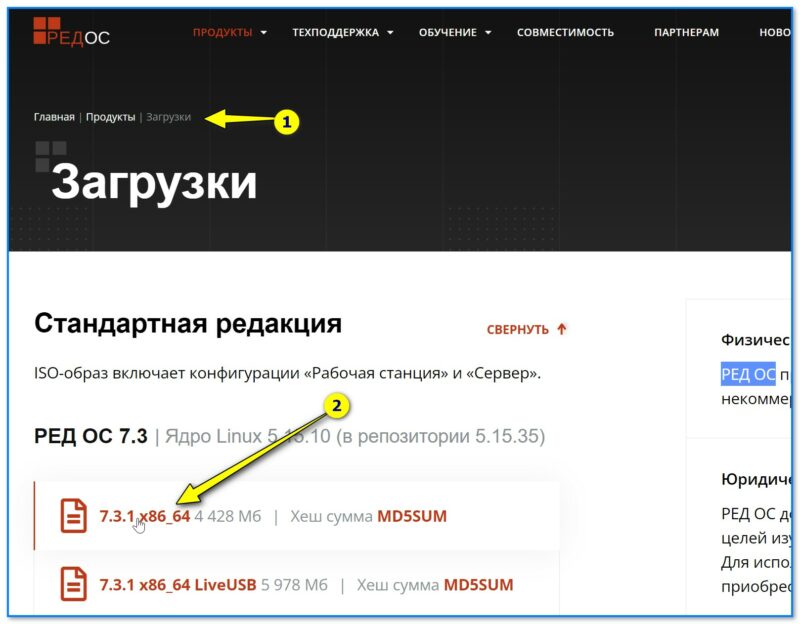
Загрузка ISO-образа с РЕД ОС (скриншот с офиц. сайта ОС)
Далее, когда образ будет загружен, его необходимо правильно записать на флешку для последующей установки. У меня на блоге уже было пару статей на эту тему, приведу ниже ссылки в помощь:
- «Как создать загрузочную флешку с Linux (при работе в Windows)» — https://ocomp.info/sozdanie-zagr-fleshek-s-linux.html
- «Создание универсальной мультизагрузочной флешки с Windows 7/8/10/11, WinPE, Linux и пр.» — https://ocomp.info/multizagruzochnaya-fleshka.html
Сам я давно для Linux использую утилиту Ventoy (это вторая ссылка ) — один раз отформатировал флешку и можно сколько угодно на нее копировать загрузочных ISO. Удобно и быстро!

Ventoy — запись загрузочной флешки
Запуск установки, настройка базовых параметров
Процесс установки у РЕД ОС практически типовой, рассмотрю основные шаги по порядку:
- сначала необходимо подключить подготовленную (чуть ранее ) флешку к USB-порту и включить ПК/ноутбук;
- далее сразу же вызвать Boot Menu (по рус.: загрузочное меню): в нем указать флешку (в моем случае — это «Kingston». );
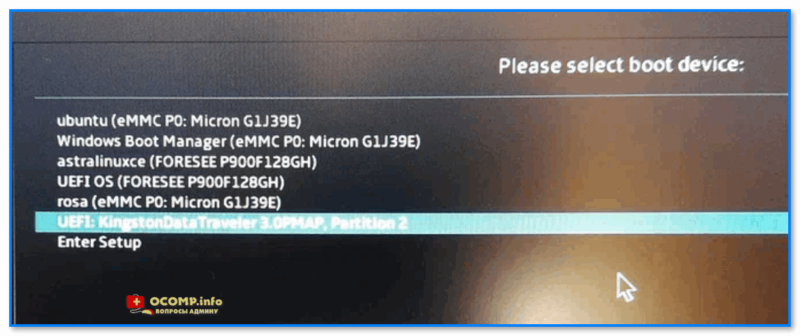
Выбираем флешку («Kingston» в моем случае) в загрузочному меню
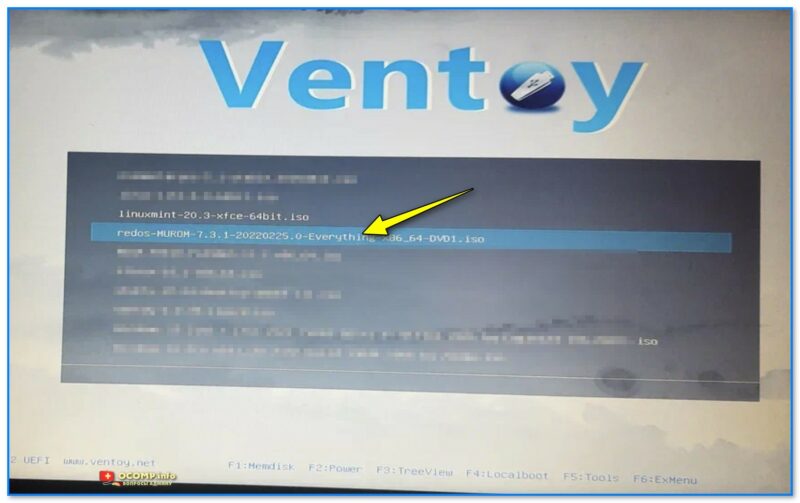
Меню Ventoy — выбор ОС для установки (РЕД ОС)
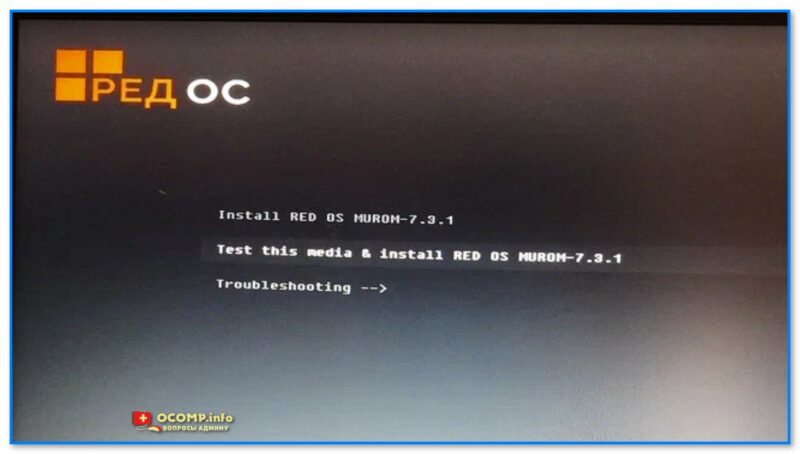
Тестирование и установка — пункт по центру — РЕД ОС
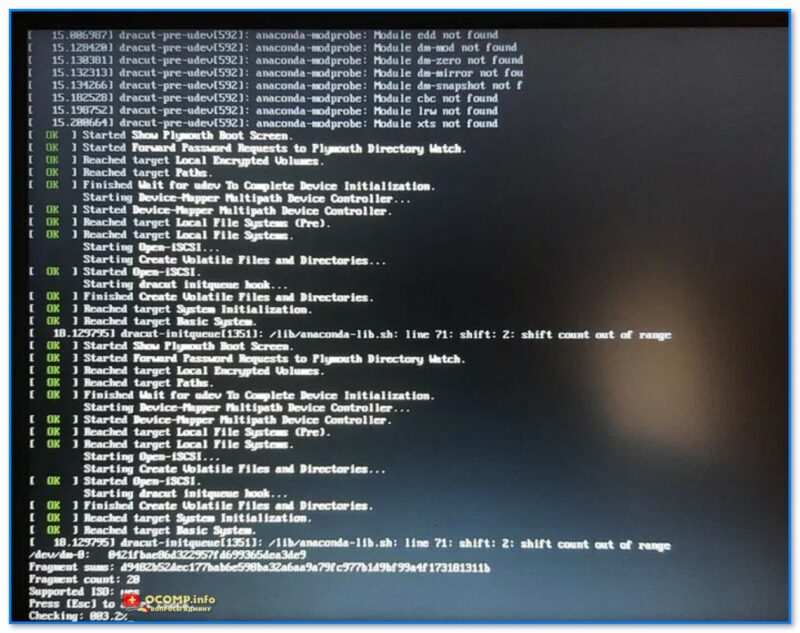
Дожидаемся завершения проверки (РЕД ОС)
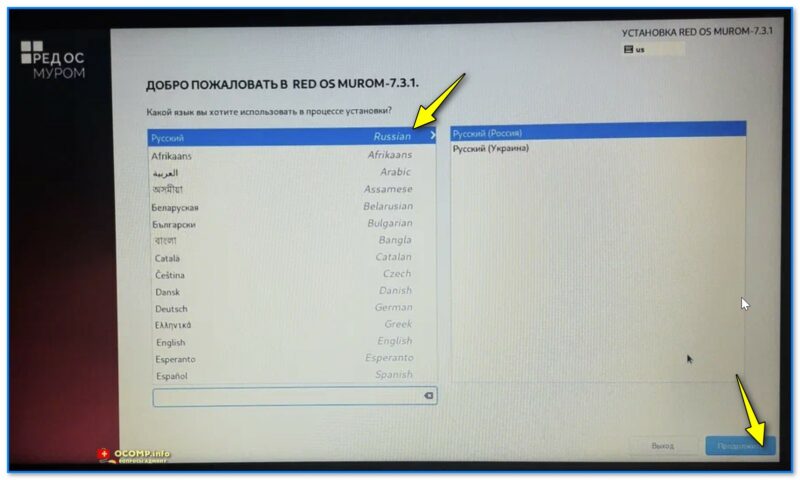
Выбор русского языка, нажатие продолжить
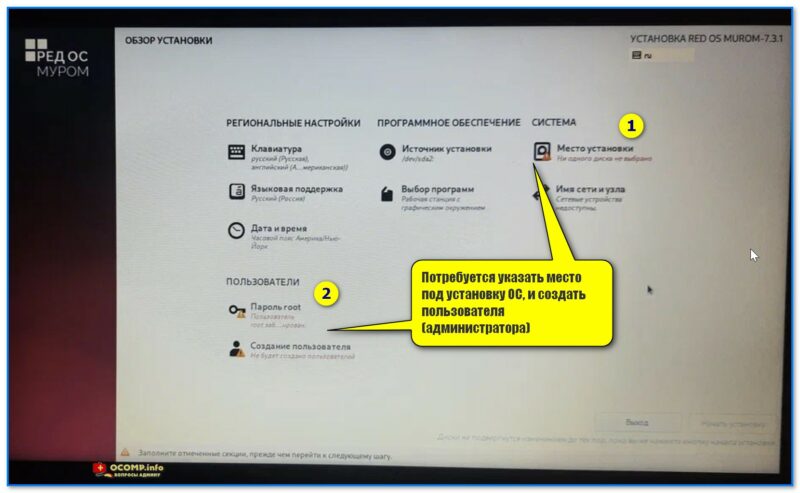
Потребуется указать место под установку ОС, и создать пользователя (администратора) — РЕД ОС
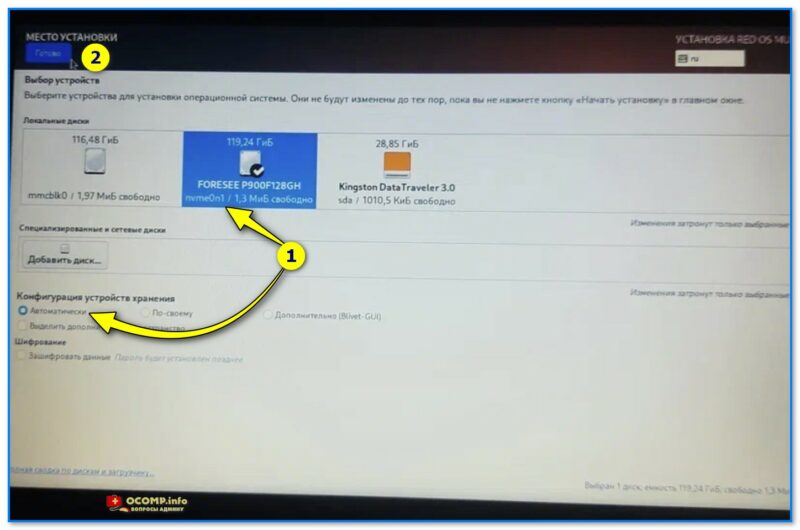
Автоматическая разметка диска — РЕД ОС
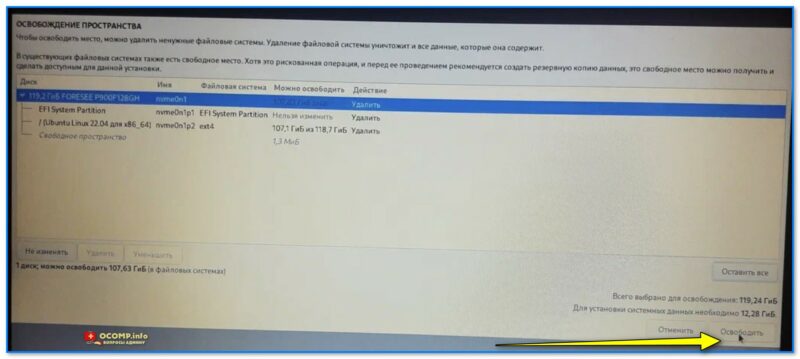
Освободить (если появится доп. вопрос)
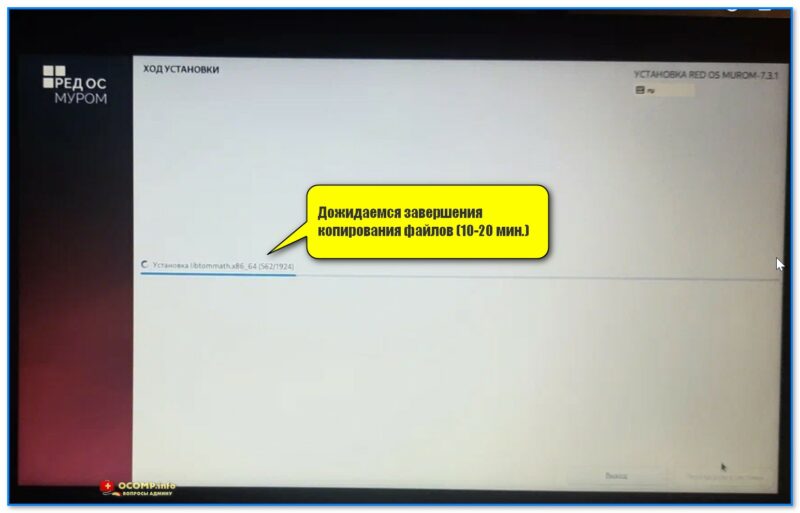
Дожидаемся завершения копирования файлов (10-20 мин.)
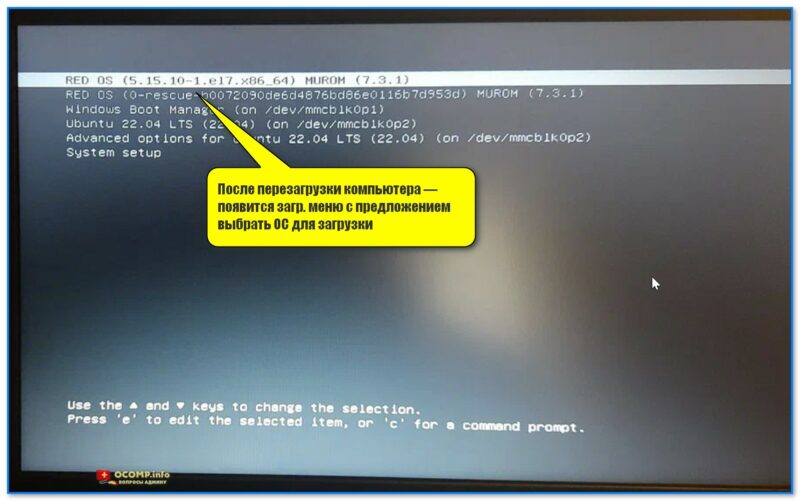
После перезагрузки компьютера — появится загр. меню с предложением выбрать ОС для загрузки
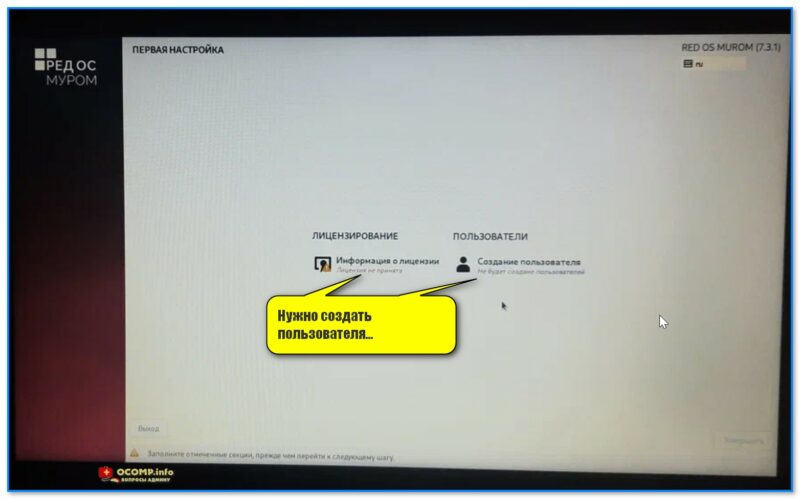
Нужно создать пользователя
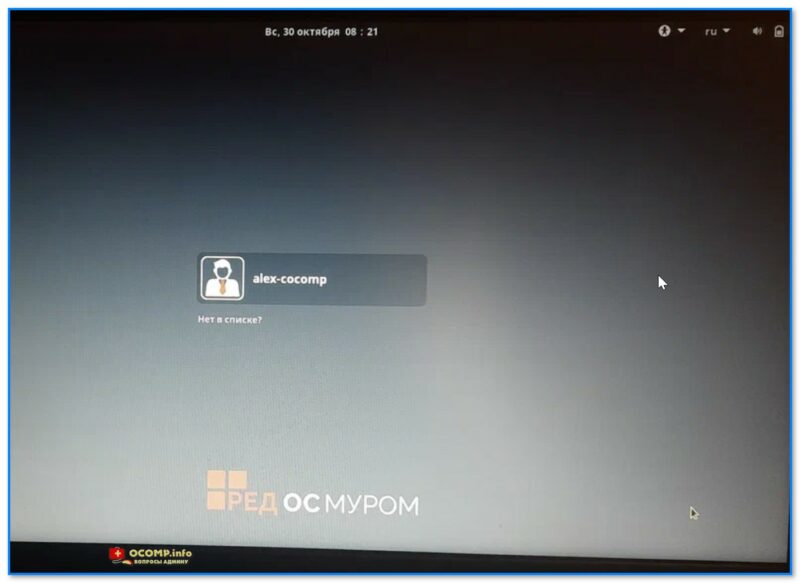
РЕД ОС Муром установлена!
Мини-обзор
Рабочий стол, проводник, трей
Надо признать, что интерфейс у РЕД ОС очень похож на Windows 7: выглядит всё просто, минималистично, удобно, на своих местах. На рабочем столе сразу же есть значки для всех дисков в системе, менеджера файлов и корзины.
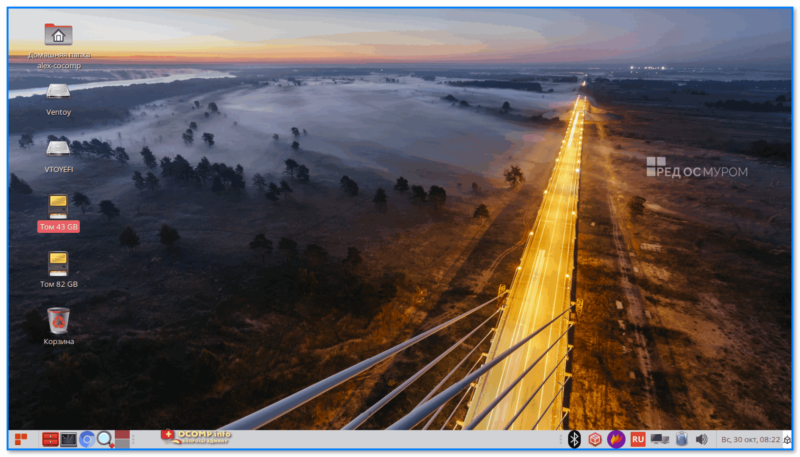
Рабочий стол — РЕД ОС Муром
В трее есть тоже все необходимое (даже искать не нужно): Bluetooth, скриншотер, настройки клавиатуры (раскладка), настройки сети, звука, батареи, часов.

В системном трее есть все самое необходимое — РЕД ОС
Кстати, при первой загрузке (сразу после установки) — РЕД ОС представит окно «Добро пожаловать» , благодаря которому можно найти документацию и справку по работе с системой.
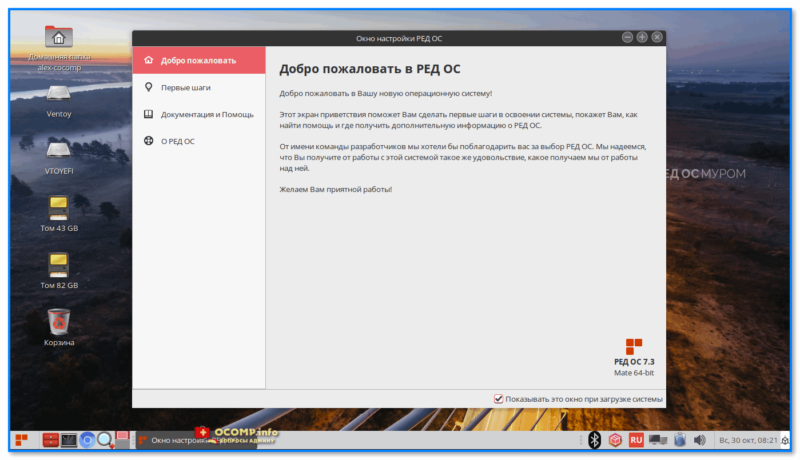
Добро пожаловать — РЕД ОС
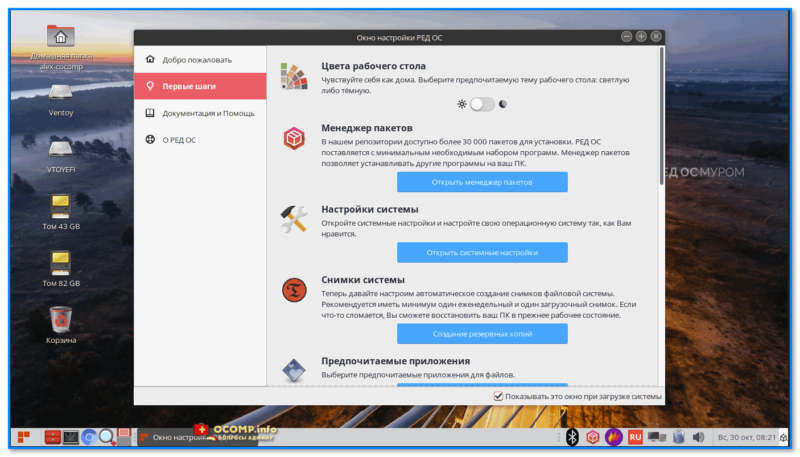
Первые шаги — РЕД ОС
Менеджер файлов в РЕД ОС классический, чем-то напоминает даже проводник: в меню слева представлены ссылки на диски и папки пользователя. Удобно!
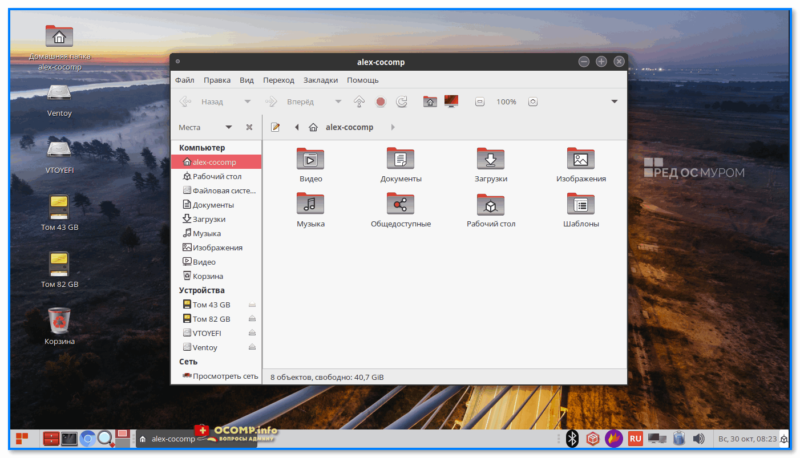
Менеджер файлов, проводник в РЕД ОС
Центр управления
Чтобы открыть центр управления системой — воспользуйтесь одноименной ссылкой в меню ПУСК.
Интерфейс центра управления классический: все параметры разбиты на несколько разделов; в меню слева представлены ссылки для быстрого перемещения по ним.
Например, в разделе «Администрирование» можно найти следующие параметры:
- дата и время;
- настройки принтеров;
- обновление пакетов;
- управление пользователями;
- межсетевой экран;
- Bluetooth;
- Звук;
- Клавиатура, и др.
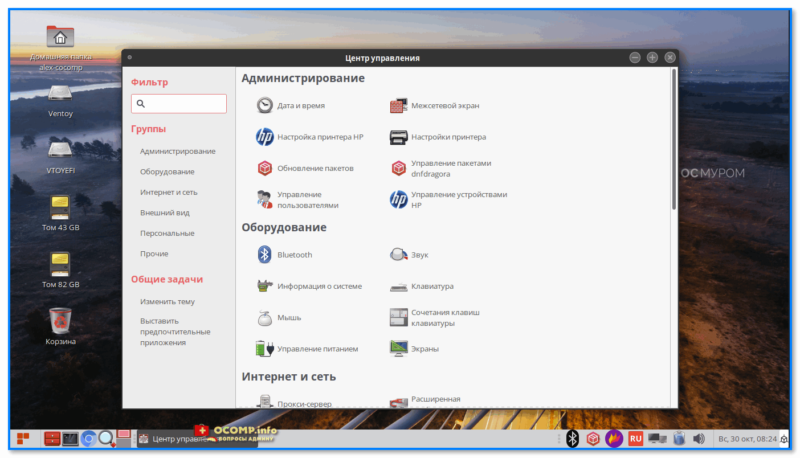
Центр управления — администрирование — РЕД ОС
Нельзя не отметить, что у РЕД ОС легко-настраиваемый интерфейс — достаточно воспользоваться разделом «Внешний вид» : можно изменить и фон, и хранитель экрана, и всплывающие уведомления, и цвета панелек, и многое другое.
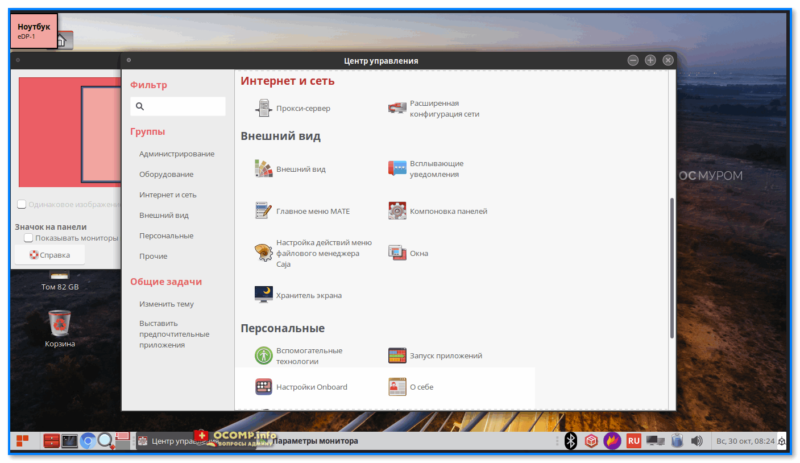
Интернет и сеть, внешний вид — РЕД ОС
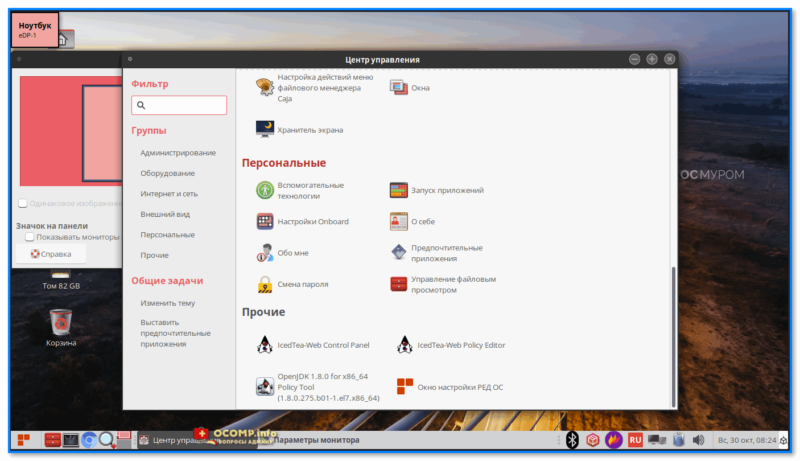
Центр управления — прочие настройки — РЕД ОС
Меню ПУСК (предустановленное ПО)
ПУСК выглядит почти также, как в Windows: после клика по нему ЛКМ — открывается меню с неск. разделами: «Избранное» , «Администрирование» , «Графика» , «Аудио и видео» и др.
Например, во вкладке «Аудио и видео» можно найти видеопроигрыватель VLC, и утилиту для записи компакт дисков.
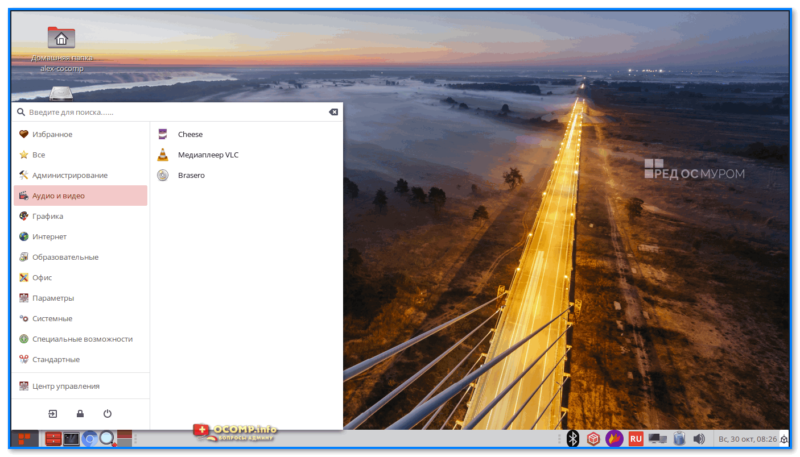
ПУСК — Аудио и видео — РЕД ОС
В разделе «Графика» предустановлены:
- утилита Flameshop для создания и обработки скриншотов;
- просмотрщик изображений;
- утилита для сканирования и настройки МФУ;
- утилита для определения цвета.
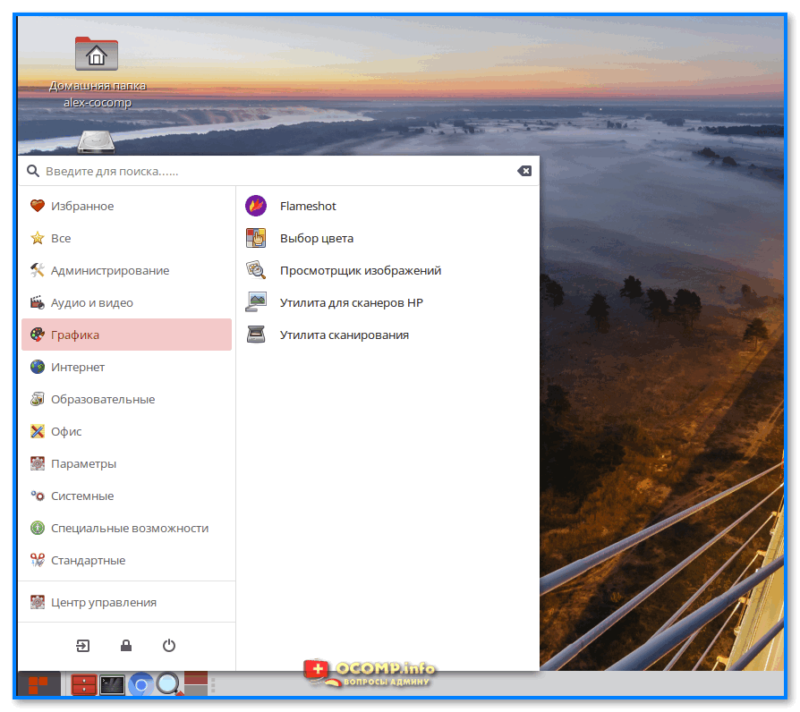
Во вкладке «Интернет» предустановлен веб-браузер Chromium, почтовый клиент ThunderBird и программный телефон.
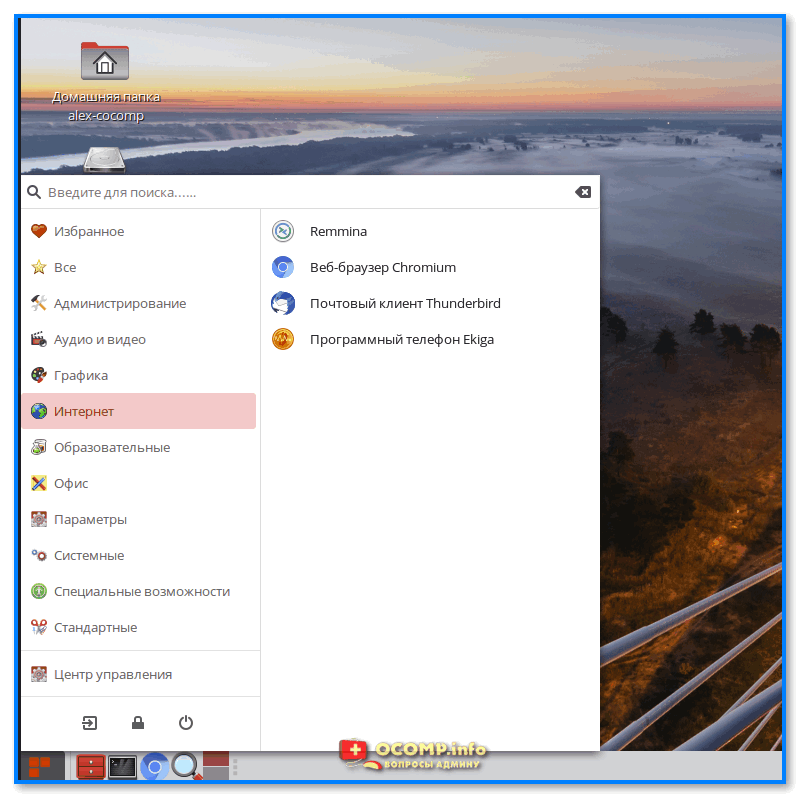
В разделе «Офис» есть все программы из набора Libre Office (редактор текста, таблиц, графики, таблиц и пр.), словарик и просмотрщик документов.
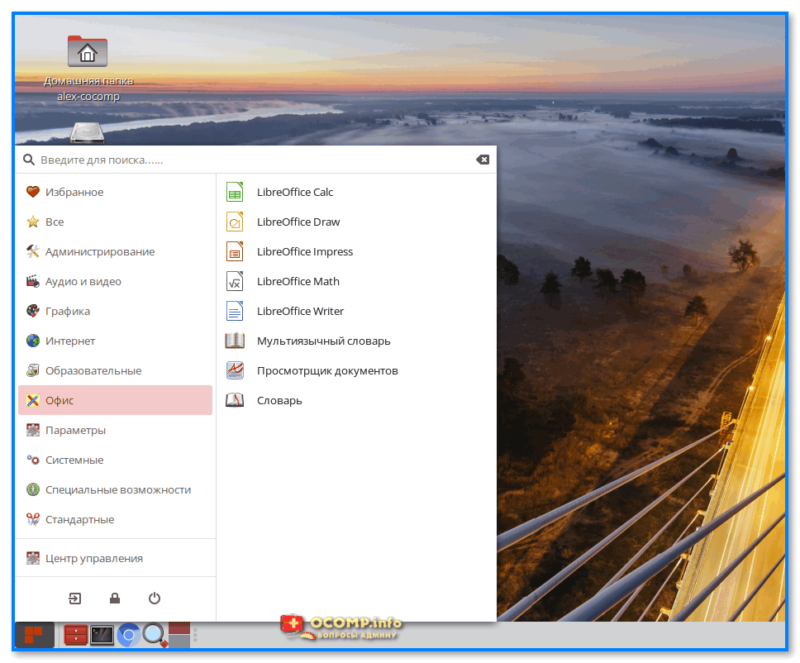
Параметры в ПУСКе полностью «пересекаются» с центром управления, — тут без комментариев.
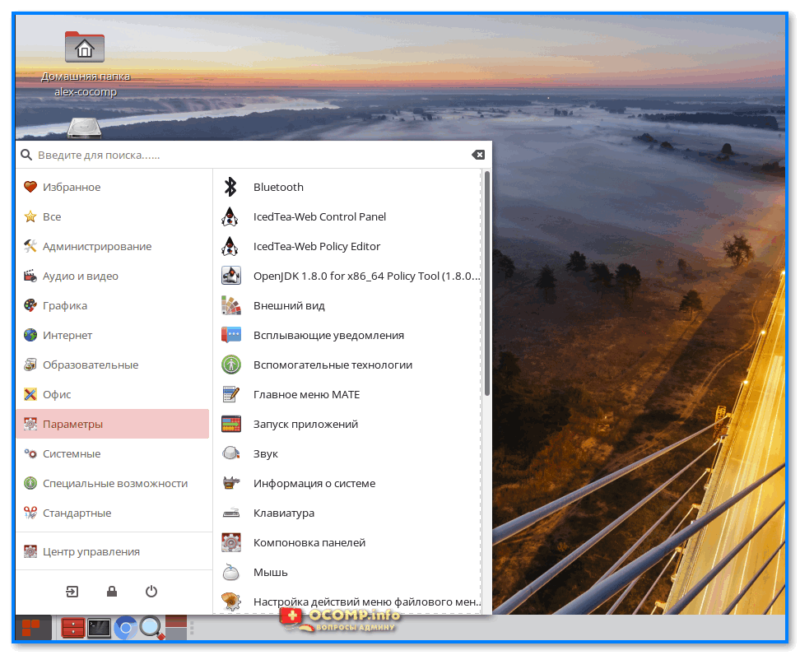
Параметры в РЕД ОС
С помощью вкладки «Системные» можно изменить разметку дисков, произвести их форматирование, получить подробные сведения о системе, работать образами и многое другое.
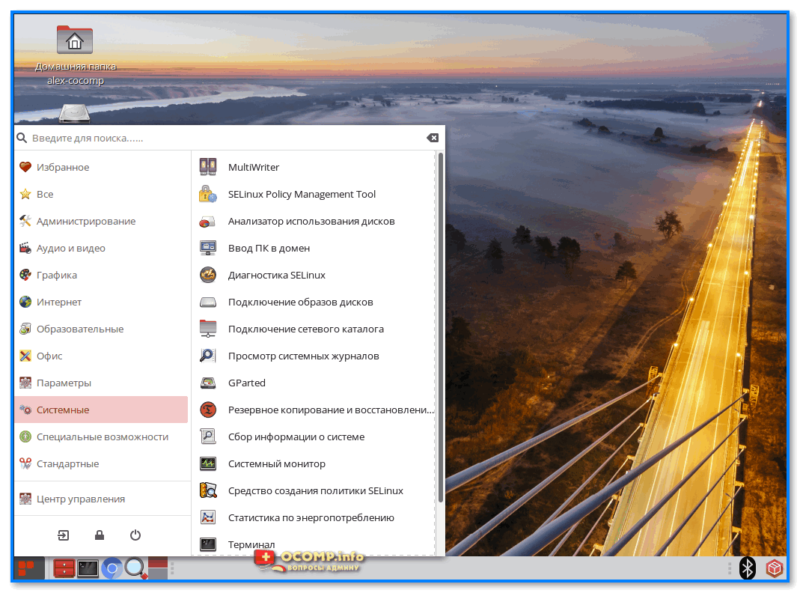
Также в РЕД ОС есть и калькулятор, и архиватор, и блокнот, и коммандер Double Commander (см. вкладку «Стандартные» ).
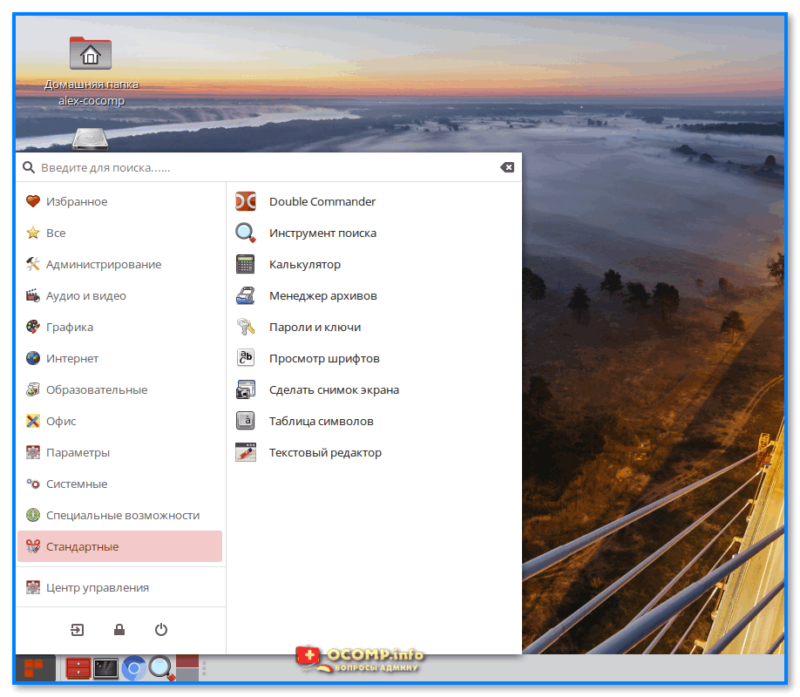
Спящий и ждущий режимы включены и добавлены в меню по умолчанию — можно сразу же использовать ( прим. : в Windows часто их нужно доп. настраивать, т.к. в меню их нет. ).
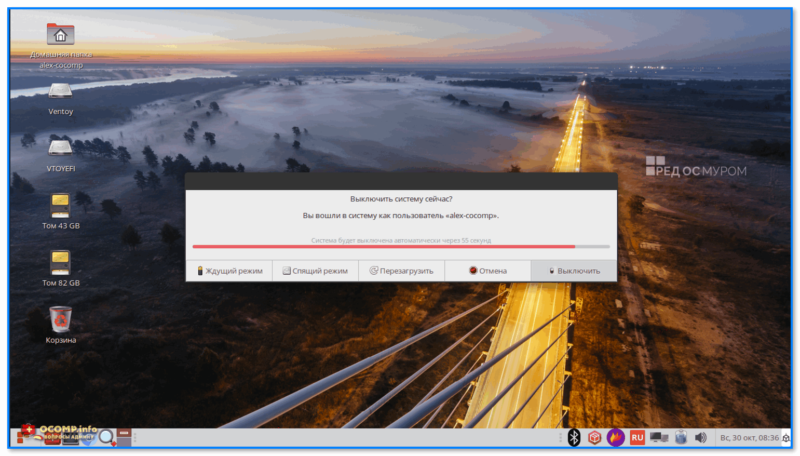
Выключить систему сейчас — есть все необходимое (РЕД ОС)
За сим откланяюсь. Дополнения по теме — приветствуются в комментариях.
Источник: ocomp.info
РЕД ОС
Astra.Security для ОС РЕД ОС устанавливается из пакета .rpm.
Чтобы установить программный компонент Astra.HMI.Security, выполните следующие действия:
1. Откройте терминал комбинацией клавиш CTRL + ALT + T .
Все команды выполняются только от суперпользователя root.
Для удобства можно использовать команду su.

2. Перейдите в папку с компонентами ПК AstraRegul с помощью команды cd.
Терминал может подставить название нужной папки, если начать вводить первые буквы названия и нажать клавишу TAB .

Для просмотра всех папок находящихся в директории используйте команду ls .
Источник: reglab.ru